Når du klikker på udskriv i en moderne app såsom Microsoft Edge, kan udskriftsdialogboksen forekomme for stor afhængigt af opløsningen og skaleringsindstillingerne i dit system. Udskriv-knappen kan forsvinde fra bunden af din skærm, og du kan ikke få adgang til den. Desuden kan du muligvis ikke flytte dialogboksen Udskriv op.
I stedet for at justere skærmopløsningen eller DPI-indstillingerne, ville en bedre mulighed være at få Windows 8-printpanelet i stedet for den nye moderne udskriftsdialog i Windows 10. Dette indlæg fortæller dig, hvordan du udskifter den moderne Windows 10-udskrivningsdialog med Windows 8's metro-stil Print-panel.
Når du udskriver fra moderne apps i Windows 10, vises udskriftsindstillingerne i en dialogboks med tom baggrund som nedenfor.
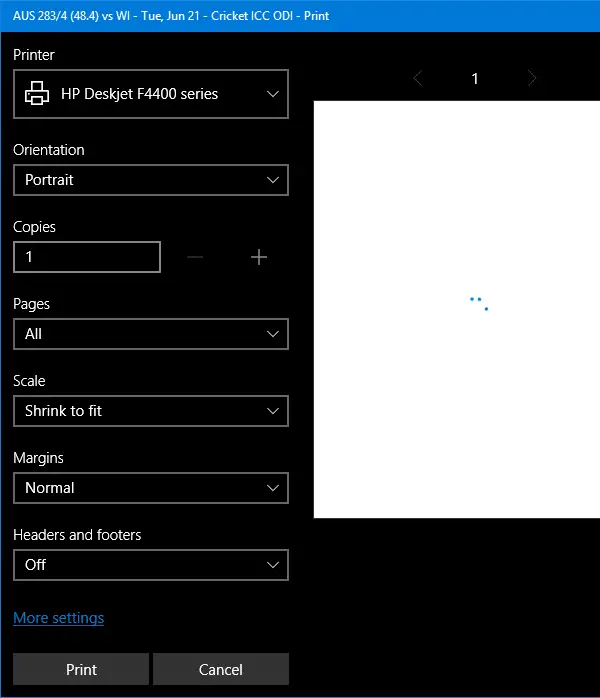
I Windows 8 vises udskriftsindstillinger (panel) i højre side af skærmen i stedet for at blive vist i en separat dialogboks. For dem, der kan lide Windows 8's metro-stil udskriftsindstillingspanel og ønsker at bringe det samme tilbage i Windows 10, her er et hurtigt registreringshack til at gøre det.
Aktiver Windows 8-stil Print Panel i Windows 10
Start Regedit.exe og gå til følgende gren:
HKEY_LOCAL_MACHINE\SOFTWARE\Microsoft\Windows NT\CurrentVersion\Print
Opret en DWORD (32 bit) værdi med navn EnableModernPrintDialog, lad værdidataene være 0, og afslut registreringseditoren.
Nu, her er, hvordan udskriftsmulighederne ville se ud.
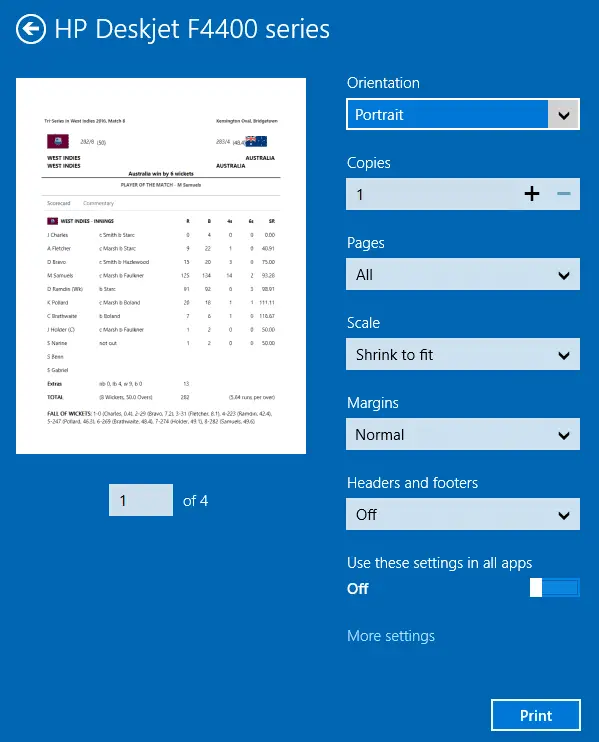
Denne registreringsredigering gælder for alle moderne apps i Windows 10 og erstatter ikke udskriftsdialogen for klassiske desktop-programmer.
En lille anmodning: Hvis du kunne lide dette opslag, så del venligst dette?
En "lille" andel fra dig ville virkelig hjælpe meget med væksten af denne blog. Nogle gode forslag:- Fastgør det!
- Del det på din yndlingsblog + Facebook, Reddit
- Tweet det!